Cara Menggunakan COMPUTER BASED TEST (CBT) UNBK Tahun 2018
Cara Menggunakan COMPUTER BASED TEST (CBT) UNBK Tahun 2018 - Rekan-rekan semua kali ini admin akan membagikan informasi mengenai Cara Menggunakan COMPUTER BASED TEST (CBT) UNBK Tahun 2018. Pada Latihan CBT UNBK 2018 rekan-rekan pastinya ada yang kesulitan untuk menggunakannya. Cara Ujian CBT bagi yang tidak tau cara menggunakannya pastinya kebingunan.
Menggunkan CBT UNBK terdapat Kelebihan dan Kekurangan pastinya. Rekan-rekan semua sebaiknya mempelajari Paduan Manual UNBK 2018, dan juga mempelajari contoh soal CBT UNBK 2018.
Ujian CBT Computer Based Test adalah tes berbasis komputer yang dikembangkan sebagai web aplikasi. Untuk bisa mengikuti ujian, peserta harus mengakses server CBT, server CBT bisa berarti server CBT lokal atau server CBT pusat. Dalam UNBK ini, peserta diarahkan untuk mengakses server lokal melalui XamBrow, web browser khusus ujian.
Berikut ini langkah-langkah Computer Based Test (CBT) / Cara Menggunakan COMPUTER BASED TEST (CBT) UNBK Tahun 2018 :
- Mengaktifkan CBTSync di server lokal,
- Mensetting ExamBrowser di computer klien,
- Mengkopikan ExamBrowser yang telah tersetting ke seluruh komputer peserta,
- Menjalankan ExamBrowser,
- Setelah XamBrow berjalan, akan menampilkan laman login seperti gambar berikut ini:
- Setelah peserta memasukkan username-password, peserta diminta mengklik tombol log in untuk masuk ke laman tes selanjutnya.
- Jika peserta gagal login karena salah memasukkan password, maka username peserta tersebut harus di reset terlebih dahulu agar bisa login kembali (lihat manual CBTSync)
- Jika peserta berhasil login, maka peserta akan masuk ke laman Informasi Peserta Tes. Laman Informasi Peserta Tes berisi identitas dan informasi pelajaran yang akan dikerjakan oleh peserta tes, sebagaimana gambar berikut ini:
- Setelah peserta memasukkan token ujian yang didapat dari proktor dan mengklik tombol Submit, peserta akan masuk ke laman Konfirmasi Tes.
- Laman Konfirmasi Tes berisi informasi tes yang akan dikerjakan oleh peserta, sebagaimana gambar berikut ini:
- Setelah peserta memastikan informasi tes di laman Konfirmasi Tes sudah benar, peserta diminta mengklik tombol Mulai dan masuk ke laman soal tes sebagaimana gambar di bawah ini:
- Setelah peserta masuk ke laman tes, waktu tes mulai berjalan, peserta tes dapat melihat Waktu Sisa dari subtes yang anda kerjakan.
- Pada bagian kanan terdapat thumbnail dimana peserta tes dapat pindah ke soal-soal yang lain.
- Waktu tes berhenti disaat peserta loading pindah laman soal tes dan berjalan kembali ketika berhasil masuk ke laman soal tes berikutnya.
- Untuk menjawab soal, peserta tes dapat menggunakan mouse atau menekan tombol keyboard A, B, C, D, atau E.
- Jika peserta ingin mengakhiri tes meskipun waktu tes masih ada, maka peserta harus mengklik tombol selesai di soal terakhir dan mengkonfirmasi notifikasi mengakhiri tes dengan memberikan tanda Check.
- Jika peserta belum selesai mengerjakan tes, tetapi waktu sudah habis, maka otomatis laman soal tes akan tertutup dan masuk ke laman ucapan terima kasih.
- Jangan lupa untuk mengklik LOGOUT.
- Selesai.
Itulah Pejelasan singkat Mengenai Cara Menggunakan COMPUTER BASED TEST (CBT) UNBK Tahun 2018 yang dapat admin berikan, semoga bermanfaat buat rekan-rekan semua. amin.

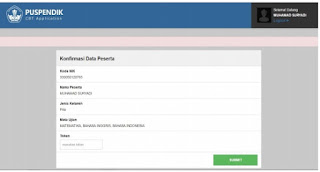
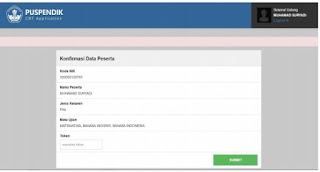
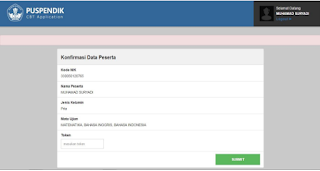
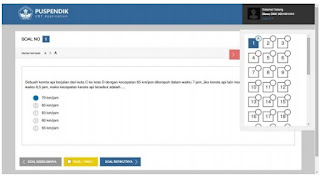
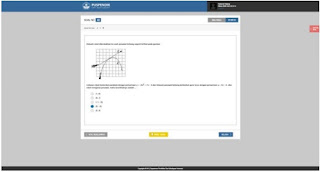

0 Response to "Cara Menggunakan COMPUTER BASED TEST (CBT) UNBK Tahun 2018"
Posting Komentar